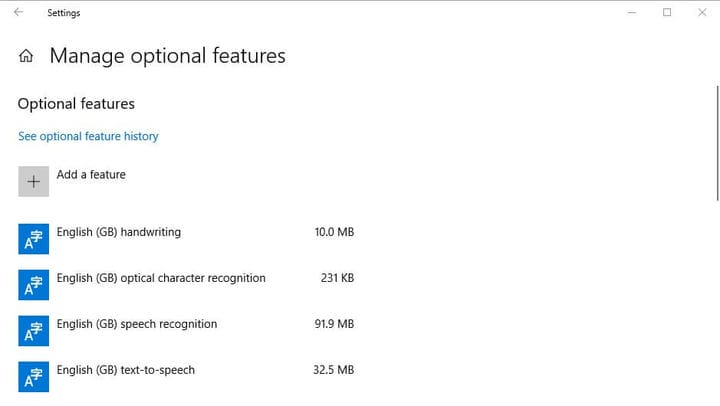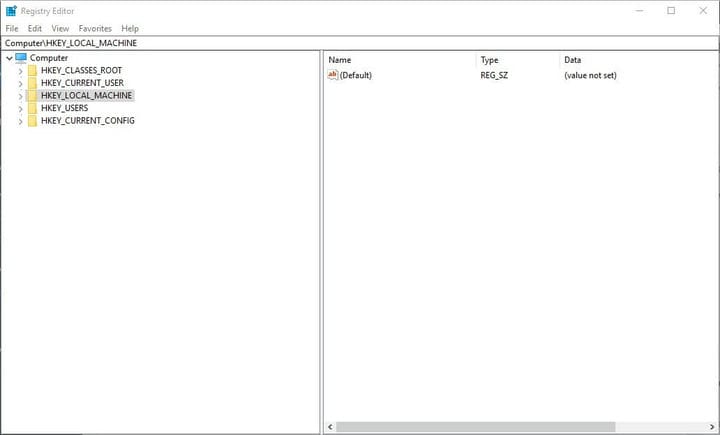So deaktivieren Sie den reservierten Speicher in Windows 10 19H1
Um verschiedene PC-Probleme zu beheben, empfehlen wir DriverFix: Diese Software hält Ihre Treiber am Laufen und schützt Sie so vor häufigen Computerfehlern und Hardwarefehlern. Überprüfen Sie jetzt alle Ihre Treiber in 3 einfachen Schritten:
- Laden Sie DriverFix herunter (verifizierte Download-Datei).
- Klicken Sie auf Scan starten, um alle problematischen Treiber zu finden.
- Klicken Sie auf Treiber aktualisieren, um neue Versionen abzurufen und Systemstörungen zu vermeiden.
- DriverFix wurde diesen Monat von 502.786 Lesern heruntergeladen.
Microsoft hat im Januar viele neue Windows 10-Builds veröffentlicht, die einen weiteren Einblick in das 19H1-Update des Frühjahrs für die Plattform geben. Reservierter Speicher (ansonsten Speicherreserve) ist eines der neuen Dinge, die Windows Insider-Benutzern in der Vorschau von Build-Präsentationen angezeigt werden. Der reservierte Speicher hält eine bestimmte Menge an Festplattenspeicher zurück, um sicherzustellen, dass genügend Festplattenspeicher für Windows 10-Updates vorhanden ist.
Der neue reservierte Speicher besteht aus neu zugewiesenen temporären Dateien. Diese temporären Betriebssystemdateien werden dann gelöscht, wenn Windows 10 den Speicherplatz für seine Updates benötigt. Der aktuelle Standardwert für reservierten Speicher beträgt ungefähr sieben Gigabyte.
Wie deaktiviere ich Reserved Storage in Windows 10?
Die Menge des reservierten Speichers hängt hauptsächlich von den vorinstallierten optionalen Funktionen ab. Daher können Benutzer die Menge des reservierten Speichers konfigurieren, indem sie optionale Funktionen entfernen. Geben Sie dazu das Schlüsselwort ‘optional’ in das Suchfeld von Cortana ein. Anschließend können Benutzer auf Optionale Funktionen verwalten klicken, um das direkt darunter angezeigte Fenster zu öffnen, in dem sie optionale Funktionen deinstallieren können.
Das Entfernen optionaler Funktionen wie Windows Media Player ist jedoch keine ideale Methode zum Konfigurieren der reservierten Speichermenge. Einige Benutzer ziehen es daher möglicherweise vor, den reservierten Speicher zu deaktivieren, um sicherzustellen, dass sie sieben Gigabyte für ihre eigenen Dateien und Software behalten können. Windows Insider können den reservierten Speicher wie folgt deaktivieren.
- Öffnen Sie den Registrierungseditor in einem Administratorkonto. Drücken Sie dazu die Windows-Taste + R-Hotkey.
- Geben Sie dann ‘regedit’ in Run ein und drücken Sie die OK- Taste.
![So deaktivieren Sie den reservierten Speicher in Windows 10 19H1]()
- Klicken Sie dann links im Fenster des Registrierungseditors auf HKEY_LOCAL_MACHINESOFTWAREMicrosoftWindowsCurrentVersionReserveManager.
- Anschließend können Benutzer auf das DWORD “ShippedWithReserves” doppelklicken, um das Fenster “DWORD bearbeiten” zu öffnen.
- Passen Sie den Wert im Datenfeld Wert auf 0 an.
- Klicken Sie auf OK, um das Fenster DWORD bearbeiten zu schließen.
- Schließen Sie dann das Registrierungseditorfenster.
Beachten Sie jedoch, dass Windows Insider den reservierten Speicher aktivieren müssen, indem Sie den DWORD-Wert von ShippedWithReserves auf 1 anpassen. Daher müssen Windows Insider-Benutzer den reservierten Speicher nur deaktivieren, wenn sie ihn bereits aktiviert haben.
Trotzdem wird reservierter Speicher in Windows 10 Version 1903, die Microsoft im Frühjahr 2019 veröffentlichen wird, standardmäßig aktiviert.
Verwandte Geschichten zum Auschecken:
- So aktivieren Sie den reservierten Speicher in Windows 10
- Mit PatchCleaner können Sie Speicherplatz freigeben und unerwünschte Dateien entfernen
- 6 besten persönlichen Cloud-Speicherlösungen für Ihre Dateien und Ordner